※記事内のリンクには広告が含まれています。
この記事をご覧の方は次のような悩みがあって、このサイトを訪れているかと思います。
子どもから「ゲーミングPCが欲しい」と言われたもののどれが良いのか分からない…
親戚の子どもにゲーミングPCをプレゼントしたいが予算感が分からない…
そんな皆様に朗報です。その悩み、今日で解決します。
ゲーミングPCをプレゼントしたい方は、ぜひこの記事を読んで、その悩みを終わらせてしまってください!
おすすめゲーミングPCをすぐに知りたい方はこちらからすぐに確認できます!

ゲームPCラボ管理人
KUL
当時ハマっていたMMOが好きすぎてそのまま運営会社に就職、その後ゲーム内イベントの企画やデバッグ・GMなどを担当していました。今は業界から離れてしまったもののゲーム好きなのはずっと変わらず。
社会人になりたての頃に何もわからないまま購入したゲーミングPCで失敗…。最近周囲でゲーミングPCを検討する人が増えてきたこともあり、自分と同じ失敗をしてほしくないという思いからこの「ゲームPCラボ」を立ち上げました。
AMD製の良コスパGPU「Radeon RX 9060XT 16GB」を採用した、いまイチ押しのおすすめモデル! 水冷CPUクーラー装備で、排熱効率にも気を使ったPC。
CPUには「Ryzen 7 5700」を採用し、フルHDならほとんどのゲームを遊び切れる十分な性能。ゲーミングPC初心者にもおすすめの一台です!

まずゲーミングPCを購入する前に知っておいた方が良い知識がいくつかあります。
その中でも特にプレゼント目的であれば重要になってくる知識が以下の3つです。
- 「PC本体」+「周辺機器」=最終金額
- PCの性能は高ければ良いというものでもない
- 分割するなら手数料無料のサイトから選ぶと◎
それぞれ詳しく解説していきます。
①「PC本体」+「周辺機器」=最終金額

PCを買う時はPC本体のことだけを考えがちですが、周辺機器でも結構お金がかかります。
プレゼントするPCが「はじめてのPC」の場合、プレゼントするものがPC本体だけにならないよう注意が必要です。
かつては簡易的なキーボードやマウスがセットで付いてくるモデルも多くありましたが、最近のゲーミングPCは基本的に本体以外はすべて別売です。目安としてPC本体の費用の他に、周辺機器だけで3~5万円程度は追加でかかると考えておいた方が良いかもしれません。
このあたりの追加費用が厳しい方は、周辺機器一式が揃った初心者向けセットを選ぶのもひとつの手です。
②PCの性能は高ければ良いというものでもない

性能が低すぎるのも問題ですが、高ければいいというものでもないのが難しいところ
スペックが不足しているのは問題ですが、スペックが過剰すぎるのもまた問題です。
性能が高いゲーミングPCの場合は性能が高い(解像度の高い)モニターと合わせないとパフォーマンスが落ちてしまうことがあるため、性能をフルで活かすためには周辺機器にもさらにお金をかける必要が出てきてしまいます。
ゲーミングPCを選ぶ際の大前提として、まずプレゼントする相手は何をするためにゲーミングPCを欲しがっているのかをしっかり把握しておくようにしましょう。そして、その目的に応じたスペックのゲーミングPCを選ぶことが重要です。
詳細はこのあとの鉄板フローでも解説いたします。
③分割払いなら手数料無料の大手サイトがお得

分割するなら分割手数料のかからない大手サイトを選びましょう
ゲーミングPCはどうしたって金額が高くなってしまう買い物。10万円単位のお金が一気に出ていくのは難しいという方もいらっしゃると思います。
そんな方は、分割手数料無料の大手サイトで購入することをおすすめします。ゲーミングPC販売サイトの中でもいくつかのサイトは分割時にかかる手数料を自社で負担するキャンペーンを行っています。おおむねどのサイトも36回までは手数料が無料なので、モデルによっては月4,000円程度の負担で購入することも可能となっています。
ただ、分割はクレジットカードの分割ではなくショッピングローンの利用という点には注意が必要です。クレジットカードで分割してしまうと通常の高い年利がかかってしまうので、手数料無料どころか最終的にだいぶ高くつくことになってしまいます。
さて、ここまででまず「知っておいたほうが良い3つの知識」を紹介しました。
ここからは、実際にゲーミングPCをどのように選んでいったら良いのかを解説していきます。

このサイトにたどり着いたみなさんは、おそらくなるべく失敗しないようにゲーミングPCに関する様々なことを調べてきたかと思います。
ゲームをするにはどれくらいのスペックが必要なのか…グラフィックボードは何がいいのか…どのサイトで買うのが一番いいのか…そもそも予算はどれくらい必要なのか……
もしかすると、そんな悩みや疑問を抱えながらここにたどり着いたかもしれません。
ただ、実は正直に言ってしまうと「失敗しないこと」がメインであれば、ゲーミングPCのあれこれについて詳しくなる必要は全くありません。

なぜなら、最終的な目的は「ゲーミングPCの知識を得ること」ではなく「喜んでもらえるプレゼントを予算内で買う」ことだからです。専門的な知識はいりません。これから私が、最短で「予算内で喜んでもらえるPC」を選ぶ方法をお教えます!
これ以上難しいことを調べなくても済むよう、ゲーミングPCの知識がない方でもゲーミングPCが選べるようになる「鉄板フロー」を作成しました。
必要な手順は大きく分けて下記の3ステップ、これだけでゲーミングPCは選べます。
では、まずはざっくりとそれぞれのステップを見ていきましょう。その後、より詳しい説明をしていきます。
3ステップの鉄板フロー
この作業で「購入するゲーミングPCの価格帯」を想定していきます。
通常のゲーム用途であれば10〜20万円台で十分ですが、場合によっては20万円を超えるPCが必要になることもあります。
よくある「やりたいこと」に応じた推奨スペックの目安はこちらにまとめています。
この作業で「実際に購入するゲーミングPC」を決めていきます。
大手のPC販売サイトであれば予算別でモデル一覧が調べられるので、あとはその中から選べばOK!
とはいえ候補が多すぎて選べないという方のために、各価格帯の中でも失敗しにくい候補をこちらでまとめています。
【STEP.1】本人に「ゲーミングPCで何がやりたいか」を聞く

この質問を通じて、不足にも過剰にもならないようなゲーミングPCのスペックを想定していきます
「ゲーミングPCが欲しい」と言っても、PCを使ってやりたいことは人によってさまざまです。
たとえば最新の3Dゲームを遊びたいのか、マインクラフトのようなシンプルなゲームを遊びたいのか、はたまたゲームプレイ動画の配信をしたいのか…やりたいことによって推奨スペックは大きく異なってきます。
プレゼントするPCを決める前に、まずは「ゲーミングPCで何がしたいのか」を確認しましょう。
考えられる回答例としては、下記のようなものが挙げられます。
- 具体的なゲーム名(APEX、VALORANT、Minecraft、Fortnite、原神など)
- ゲーム実況、動画配信、VTuber
- 動画投稿、動画制作
正直なところ、これさえ分かればゲーミングPC選びはほとんど終わったようなもの。
あとはこの「やりたいこと」ができるゲーミングPCを選ぶだけです。
もちろんその「選び方」もこのあと解説していきます。
【STEP.2】「やりたいこと」ができるゲーミングPCの価格帯を把握する
「やりたいこと」が把握できたら、次にそれが実現できるゲーミングPCを調べます。
本来であれば、ゲームごとに推奨スペックを調べ、それを満たすCPUやGPUが搭載されているゲーミングPCを探して……という少し手間のかかる手順を踏むのですが、今回は時間削減のために簡単に判断できる早見表を作成しました。
左の列がさきほど本人から聞き取ったやりたいこと、右の列がそれが実現できるゲーミングPCの価格の目安です。
| やりたいこと | ゲーミングPCの価格目安 |
|---|---|
| 動作の軽いPCゲーム (Minecraft、ドラクエ10、2Dゲーム全般) | 10万円前後 |
| 一般的なPCゲーム (上記以外の3Dゲーム) | 10〜20万円 |
| 動画配信 (ゲーム実況含む) | 20〜30万円 |
| 負荷のかかる動画配信 (高画質での動画配信、VTuberなど) | 30万円〜 |
まず注目すべきなのは、普通にPCゲームを遊びたいのであれば10〜20万円のゲーミングPCで問題ないということです。
ネットでゲーミングPCについて調べていると、たまに「20万円は出さないとまともなゲーミングPCは買えない」と仰る方もいますが、今は10万円台のPCに搭載されているグラフィックボードであれば3Dゲームは十分遊べます。

実際に私は6年ほど前に買ったPCで、今なら8万円相当のモデルをサブPCとして持っていますが、3Dゲームは遊ぶことができます。PCに慣れている方と初心者では「まとも」の基準が違う可能性があるというのも注意です。
一方で、大きく金額が変わってくるのは「動画配信をしたいのかどうか」です。
特にゲームの動画配信をする場合は、ゲームを動かすパワーの他に動画を配信するパワーも必要になるため、一般的にスペックの高めのPCが必要になります。その中でもさらに、高画質の動画配信をしたい、VTuberデビューをしたいという目的の場合は、価格帯がさらに1ランク上がり、30万円以上のスペックが求められてきます。
【STEP.3】予算の中で購入できるゲーミングPCを探す
ここまででゲーミングPCの価格帯の目星がつきました。あとは実際に購入するPCを選ぶだけです。
ドスパラ、ツクモ、マウスコンピューターのサイトから価格帯別でゲーミングPCを調べて、良さそうなものを選びましょう!
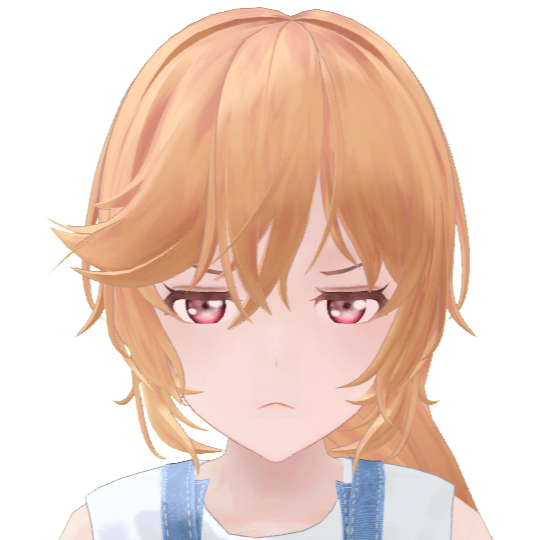
…って言われても、候補がたくさんあって結局まだよく分からないんだけど
という方も大勢いらっしゃるかと思います。
そんな方のために、オンラインゲームの運営会社に勤めていた管理人が「これなら失敗しにくいだろう」というゲーミングPCを事前にいくつか絞り込んでおきました。
価格帯別でまとめてみましたので、どれを選んだら迷っている方はぜひ参考にしてみてください。
ここからは、鉄板フローの3ステップで想定した価格帯ごとのおすすめゲーミングPCを紹介します。
| ゲーミングPCの価格目安 | おすすめゲーミングPC |
|---|---|
| 10万円前後 | Lightning-G AT5W |
| 10〜20万円 | NEXTGEAR JG-A5G60(周辺機器セット) GALLERIA RM5R-66 GALLERIA RM5C-R46 |
| 20〜30万円 | GALLERIA RM7C-R47 G-Tune DG-I5G6T(周辺機器セット) |
| 30万円〜 | GALLERIA XA7C-R47TS G-Tune DG-I7G7S |
Lightning-G AT5W(89,980円)


大手から販売されているものの中ではおそらくほぼ最安に近いゲーミングPCです!
【Lightning-G AT5W】のスペック
| CPU | Ryzen 5 4500 |
| グラフィック | RTX 3050 6GB |
| メモリ | 16GB |
| ストレージ | 500GB SSD |
| 参考価格 (公式サイト) | 89,980円 |
| 分割払いの目安 (30回分割) | 約3,100円 / 月 (分割払いについて) |
安いぶん性能も控えめではありますが、ゲーミングPCの入門としては最適のモデルです。
基本的には動作の軽いゲーム用途というイメージですが、プレイ中の画質を少し落とせば、比較的新しい3Dゲームもプレイできるため、金額に対してのコスパが非常に高いモデルです。決してどんな3Dゲームも遊べるというほどの性能ではありませんが、「ゲーミングPCがどんなものなのか」を知るにはうってつけの初心者向けモデルです。
また、このモデルは本体サイズが一般的なゲーミングPCと比べてひと回り以上小さいのも特徴のひとつ。他のモデルと比べて置き場所を確保しやすいというのもポイントです。
NEXTGEAR JG-A5G60(スターター5点セット)(169,900円)


費用がかさみがちな周辺機器も一緒になった初心者向けのセット!
【NEXTGEAR JG-A5G60】のスペック
| CPU | Ryzen 5 4500 |
| グラフィック | RTX 4060 8GB |
| メモリ | 16GB |
| ストレージ | 500GB SSD |
| 参考価格 (マウス公式サイト) | 169,900円 |
| 分割払いの目安 (24回分割) | 約7,000円 / 月 (分割手数料無料) |
自分用ならまだしも、プレゼント用となると周辺機器を選ぶのもなかなか大変な仕事になりますが、こちらはそういった機器一式がセットになっているた、一回の買い物ですべてを済ませられるのが良い点です。
モニターは23.8型で少し小さめですが、新しくPCを買うとなると機器の置き場所の確保も大変なので、これくらいのサイズ感はメリットになることも。
1ランク上のセットにG-Tune DG-I5G6Tというモデルもあり、こちらも非常におすすめです。
GALLERIA RM5R-66(124,980円)


3Dゲームが遊べる最安ラインのゲーミングPCならこちらもおすすめ。
【GALLERIA RM5R-66】のスペック
| CPU | Ryzen 5 4500 |
| グラフィック | Radeon RX 6600 8GB |
| メモリ | 16GB |
| ストレージ | 500GB SSD |
| 参考価格 (公式サイト) | 124,980円 |
| 分割払いの目安 (42回分割) | 約3,000円 / 月 (分割払いについて) |
ゲーミングPCには定評のあるガレリアシリーズなので、「ゲーミングPCを持っている」という所有感が得られるのもポイント。
ただ、基本的に周辺機器も揃える必要がある場合は、先に紹介した「NEXTGEAR JG-A5G60」の方が安く済むのでおすすめです。すでに周辺機器がある場合、特にモニターを持っている場合は、こちらの方が安く済みます。
GALLERIA RM5C-R46(139,980円)


10万円台でプレゼントするなら無難におすすめできるモデルです
【GALLERIA RM5C-R46】のスペック
| CPU | Core i5-14400F |
| グラフィック | GeForce RTX 4060 8GB |
| メモリ | 16GB |
| ストレージ | 500GB SSD |
| 参考価格 (公式サイト) | 139,980円 |
| 分割払いの目安 (48回分割) | 約3,400円 / 月 (分割払いについて) |
多くの3Dゲームに対応しうるパーツを搭載しているため、初めてのゲーミングPCとしてプレゼントするなら文句なしのモデルです。そういった点からもどんなゲームを遊ぶのか分からないお子さんへのプレゼントとしてもOK。
周辺機器の価格次第では総額20万円が見えるので、プレゼント予算として20万円が確保できる方向けかもしれません。
GALLERIA RM7C-R47(234,900円)


20〜30万円台の中では非常にバランスの取れた名機!
【GALLERIA RM7C-R47】のスペック
| CPU | Core i7-14700F |
| グラフィック | GeForce RTX 4070 12GB |
| メモリ | 16GB |
| ストレージ | 500GB SSD |
| 参考価格 (公式サイト) | 269,800円 |
| 分割払いの目安 (36回分割) | 約7,500円 / 月 (分割手数料無料) |
30万円以上の高価格帯モデルにも搭載されるCPU「i7-14700F」を中心にグラフィックボードには「RTX4070」を搭載。3Dゲームだけでなく最近流行のVRコンテンツも楽しめるような仕上がりとなっています。
どんなゲームをプレイするのか分からない場合はとりあえずこれを買っておけばOK!そんな万能なモデルです。
ただ、ゲーム用途であればストレージの容量は少し不安があるので、予算に余裕がある場合はSSDを1GBへ増設、可能であれば2GBを確保しておくと使い勝手は格段に上がります。
以前はGALLERIA XA7C-R47という上位モデルもおすすめだったのですが、値上がりでコスパが悪くなってしましました。メモリやストレージが大きいモデルが欲しい場合は、このモデルをベースにカスタマイズした方がお得です。
G-Tune DG-I5G6T(スターター7点セット)(249,800円)


モニター・キーボード・マウスなどの周辺機器が揃った入門向けセット!
【FRGK-B650M/SK1】のスペック
| CPU | Core i5-14400F |
| グラフィック | GeForce RTX 4060 Ti 8GB |
| メモリ | 16GB |
| ストレージ | 500GB SSD |
| 参考価格 (公式サイト) | 249,800円 |
NEXTGEAR JG-A5G60(スターター5点セット)のスペックとセット内容が少し豪華になったものです。
CPUとGPUのスペックが上がり、フルHD解像度であればおおむねどんな3Dゲームでもプレイできる性能となっています。
また、マウスコンピューターは困ったときのサポート体制も手厚いため不慣れな方こそおすすめできるメーカー。迷った場合はひとまずマウスのセットモデルを選んでおくというのもアリです。
GALLERIA XA7C-R47TS(309,980円)


30万円台の中ではコスパトップクラスのPC!
| CPU | Core i7-14700F |
| グラフィック | GeForce RTX 4070Ti SUPER 16GB |
| メモリ | 32GB |
| ストレージ | 1TB SSD |
| 参考価格 (公式サイト) | 339,980円 |
| 分割払いの目安 (36回分割) | 約9,500円 / 月 (分割手数料無料) |
「RTX 4070Ti SUPER」搭載で、負荷のかかるMMORPGやFPSをはじめ4K解像度でのプレイが現実的になる環境を実現。ゲーミングPCならではの、美麗な映像でゲームを楽しむことが出来ます。
CPUには、ハイスペックモデルのCPUとして文句なしの性能の「Core i7-14700KF」を採用。このパワーを活かして動画編集やゲームの実況配信なども可能です。
全体的にプロゲーマーやクリエイターを目指す方にもおすすめできるようなモデルに仕上がっています!
G-Tune DG-I7A8X(ホワイトカラーモデル)(307,500円)


ハイスペックとビジュアルを両立したモデル!
| CPU | Core i7-14700F |
| グラフィック | Radeon RX 7800 XT 16GB |
| メモリ | 32GB |
| ストレージ | 1TB SSD |
| 参考価格 (公式サイト) | 307,500円 |
| 分割払いの目安 (36回分割) | 約8,500円 / 月 (分割手数料無料) |
GPUには「Radeon RX 7800 XT 16GB」を採用、FPSやオープンワールドのRPGなどを遊ぶ場合には特に活躍させることができます。
また、PCケースにはホワイトカラーのものを使用。現在主流の黒いゲーミングPCとは異なり、部屋に置いてもあまり重厚感を感じさせないビジュアルとなっています。お部屋のインテリアが淡い色調だったり、少し明るい印象がある場合には雰囲気に馴染むこちらのモデルもおすすめです。

本人にゲーミングPCの用途を聞けない場合どうすればいい?

サプライズプレゼントなどで、本人に直接聞けない場合は困りますよね…
サプライズでプレゼントする場合など、何らかの事情で本人にゲーミングPCの使い道が確認できないこともある場合については、下記のステップで対処していくのがおすすめです。
SwitchやPS5で遊べるゲームタイトルの中には、PC版でも配信されているものが多くあります。
本人が普段遊んでいるゲームが分かるようなら、そのゲームにPC版があるかどうかを調べてみましょう。もしPCでも配信されているようであれば、ひとまずそのゲームで遊ぶことを目的として想定するのが一番おすすめです。
家庭用ゲーム機とゲーミングPCでは、画質や動きのなめらかさに大きな違いがあります。普段からyoutubeを見慣れている子であれば、有名な動画投稿者や動画配信者が遊んでいる「質の良い画面」へのあこがれというものを、多かれ少なかれ持っています。
本人から直接回答は得られずとも、そこを突くことができれば喜ばれるプレゼントになる可能性は比較的高いです。
なお、PC版があるかどうかを調べる際は、Wikipedia上にあるゲームタイトルのページなどで「Steam」で配信されているかどうかを確認するのが一番てっとり早い方法です。「Steam」は様々なゲームが配信されているゲームプラットフォームで、PC版のあるタイトルの多くはここから配信されています。
本人の情報がなかなか分からない場合、「ちょうどいいライン」の見極めが困難になります。
そういった場合は「無難な選択肢」にしておくのが無難です。ゲーミングPCにおける無難な選択肢というのは、おおよそ15万円前後のモデルになります。
この価格帯のPCであればおおむねどんなゲームでもカバーできるため、特に最初に所有するゲーミングPCなら喜ばれる選択肢になる可能性が高いです。一方で、この価格帯はゲーミングPCとしては決して贅沢なスペックではないため、不足もせず過剰にもならないちょうど良いラインでもあります。
もしどうしても情報が得られない場合は15万円前後、価格帯で言うと10〜20万円のゲーミングPCの中から選んでおくことをおすすめします。
置き場所がないから小型ゲーミングPCでもいい?

正直、おすすめはできません…
基本的にPCは小型化すればするほど金額が高くなっていきます。
同じ金額のデスクトップPC・ノートPC・小型ゲーミングPCを並べたときに、性能が一番低くなるのが小型ゲーミングPCです。20万円前後の予算があって小型ゲーミングPCを選ぶならまだいいのですが、10万円以下で売っているようなものをゲーミングPCとして購入してしまうと危険です。
将来的な買い替えのスパンも短くなりがちなので、よほど置き場所の問題が深刻でない限りは通常のデスクトップPC、もしくはゲーミングノートをおすすめします。
自作すると安いと聞いたけど自作するのは簡単?

比較的簡単!ですが……
かつては高かった自作PCのハードルですが、googleやyoutubeでいくらでも情報が出てくるようになり、昔ほどハードルは高くなくなってきています。
ただ、個人的にはプレゼントするPCなら既製品がいいのではと思います。
メーカーで購入した場合は何かPCに問題があってもサポート対応が期待できますが、自作の場合は基本的に作った本人が自分で対処していく必要があります。つまり、もし今後その自作したPCの調子が悪くなった場合、メーカーに代わってサポート対応を行う必要が出てきます。
もともとPCに詳しい方や、そもそも自分用のPCであればそれでも良いですが、今回が初めての自作ということであれば、そこまで冒険しなくても良いのではないかと思います。
メルカリに安いゲーミングPCがあるんだけどアリ?
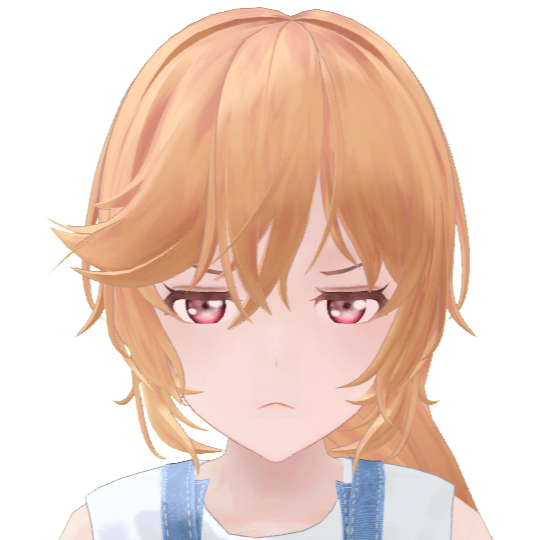
絶対にダメです!
ヤフオクやメルカリで中古のゲーミングPCを買う行為は非常に危険です。
何より、ゲームが遊べる保証も、故障しない保証も、説明が真実である保証もありません。
購入前に「カスタマイズ」について聞かれたけどどうすればいい?

基本的にはそのままでもOK!ただ、より良くしたい場合は…
ゲーミングPCは購入前にパーツの増設やグレードアップを行うことができます。
基本的にはそのままでも問題ない構成になっていますが、使い勝手を上げたい場合はカスタマイズを行うのもアリです。
一番のおすすめはストレージ(SSD)のカスタマイズです。標準で500GBもしくは1TBとなっていることが多いですが、ゲーム用途で使うのであれば2TBに増やすと使い勝手が大きく上がります。ただ、意外と良い値段がするのであくまでも予算との相談といったところです。
他にもカスタマイズすると使い勝手が上がる箇所はあるので、もし気になる方は下記の記事もぜひご覧になってください。
今回はお子さんへのプレゼントとしてゲーミングPCを考えている方に向けた解説記事でした。
自分だけであれば好き勝手に購入することもできますが、結婚している場合は家計の都合もあって、ゲーミングPCのような大きな買い物はなかなか難しいですよね…。
ただ、今であれば手数料もかからず分割払いができるサイトもあるので、そういったところも上手く活用できると、選択の幅も広がっていくのではないかと思います。
良いゲーミングPCが見つかって無事に喜んでもらえることを願っています!
CPUには「Ryzen 7 5700X」、グラフィックボードには2025年時点でコスパ最強クラスの「Radeon RX 9060 XT 16GB」を採用したモデル!
なるべく安く、でもちゃんとゲームが遊べるPCなら今はこれがイチ押しです!
CPUには「Ryzen 7 7700」、グラフィックスにはハイスペックなAMD製GPU「Radeon RX 7800 XT 16GB」を搭載したモデル。
WQHD解像度・高画質まで余裕でこなせる性能で、PCのスペックでしばらく悩みたくない方はこちらのモデルもおすすめ!
PC本体とゲームに必要な周辺機器を合わせた計5点セットのモデル。周辺機器を揃えるとなると安くてもPC本体の他に2~3万円程度が追加でかかりますが、それらが全部いっぺんに揃います!
CPUには「Core i5-14400F」、グラフィックスには新世代GPU「GeForce RTX 5060 Ti 16GB」を搭載。最新の3Dゲームも十分に遊べるおすすめの一台です。







